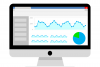導線改善
2015.11.10
GoogleAnalyticsと各種サービスを連携してみた※Google AdWords編

以前、GoogleAnalytics導入時に設定する機能について説明しました。
その中でも『Google AdWords』、『サーチコンソール』との連携について、広告代理店の担当の方が設定する際の具体的な内容を教えてほしいという声を頂きました。
弊社ではお客様からご契約を頂く際に、サイトにGoogleAnalyticsが設定されていないクライアントも多くいます。
その際に弊社アカウントでGoogleAnalyticsを設定するのですが、その場合の各種連携(今回はGoogle AdWords)についての説明していきます。
【Google AdWordsとの連携】
①代理店アカウントにGoogle AdWordsのアカウントを共有する
②Google AdWordsのアカウントでGoogleAnalyticsにログイン
③Google AdWordsとの連携設定
①代理店アカウントにGoogle AdWordsのアカウントを共有する
代理店アカウントで先方サイトのGoogleAnalyticsを設定した際は、そのアカウントに対象のクライアントのGoogle AdWordsを紐付ける必要があります。
弊社アカウントでログイン後、ページ上部の『アナリティクス設定』をクリック。
『アカウント』『プロパティ』『ビュー』の階層のうち、『アカウント』か『プロパティ』の『ユーザー管理』をクリック。
権限を付与するユーザーの項目に対象のGoogle AdWordsアカウントが紐付けてあるアカウントのアドレスを入力。その際の権限は『ユーザー管理』まで含めた項目を選択。
最後に『追加』をクリック。
こちらで代理店アカウントにGoogle AdWordsのアカウントを共有することが出来ました。
②Google AdWordsのアカウントでGoogleAnalyticsにログイン
今度はGoogle AdWordsアカウントが紐付けてあるアカウントでGoogleAnalyticsにログインします。
そうすると対象のクライアントのデータがこのアカウントで確認できるようになります。
※注意点として編集権限が付与されていて、GoogleAnalyticsの各種設定を行えるか確認。
もし出来ていなかったら①の作業でミスがあるため、再度やり直し。
③Google AdWordsとの連携設定
編集権限が付与されていてるのを確認したらいよいよ連携の設定に入ります。
『アナリティクス設定』の項目から『プロパティ』の階層の『AdWordsのリンク設定』をクリック。
『+新しいリンクグループ』をクリックすると、アカウントに紐付けられているGoogle AdWordsのアカウント一覧が表示されるので、対象のアカウントを選択して続行をクリック。
最後にリンクグループのタイトルとリンクするビューを選択してアカウントのリンクをクリックすれば完了です。
ちゃんとレポート上で確認できるようになりました。
【最後に】
いかがでしたでしょうか。
前回連携するメリットをお伝えしましたが、広告代理店の担当の方以外でもリスティングを出稿されている企業様のWEBのご担当者であれば必ず設定しておきたい機能です。
お客様、自社のサービスをより分析してよりパフォーマンスを出していくために是非試してみてください。
あわせて読みたい記事はこちら!
More from my site
Deliways内検索Search
カテゴリーCategory



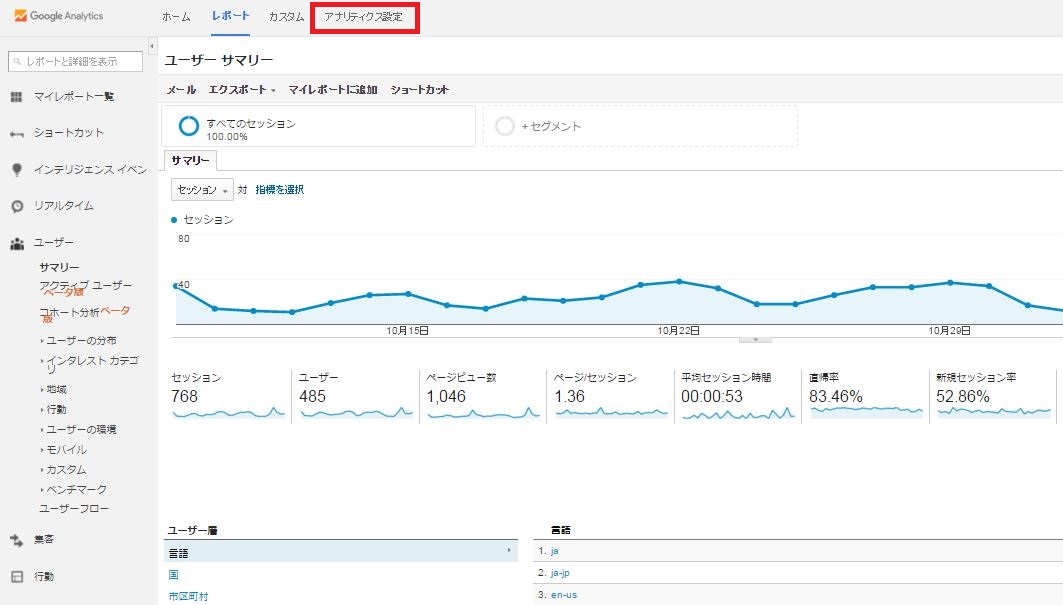
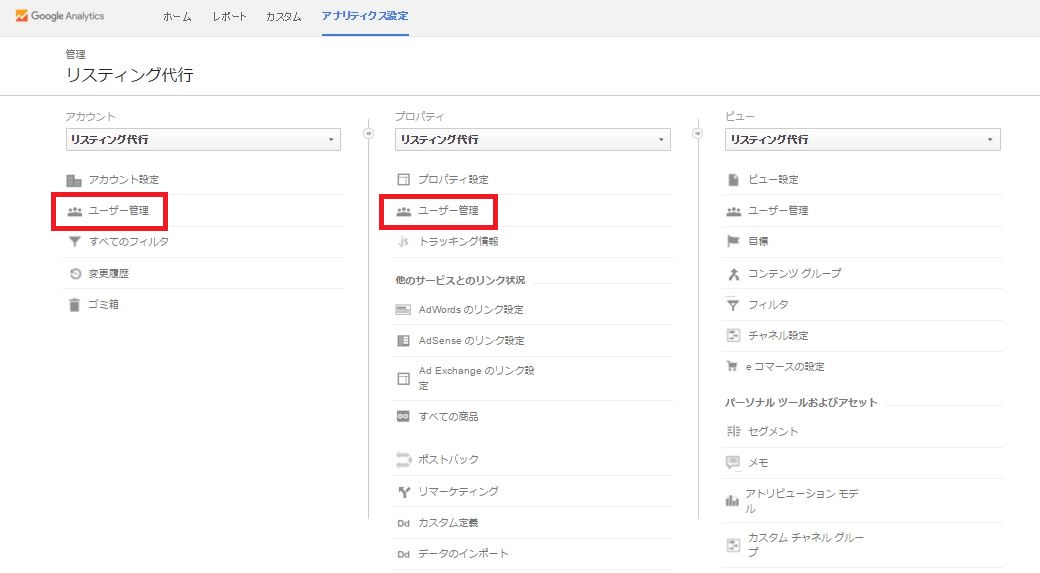
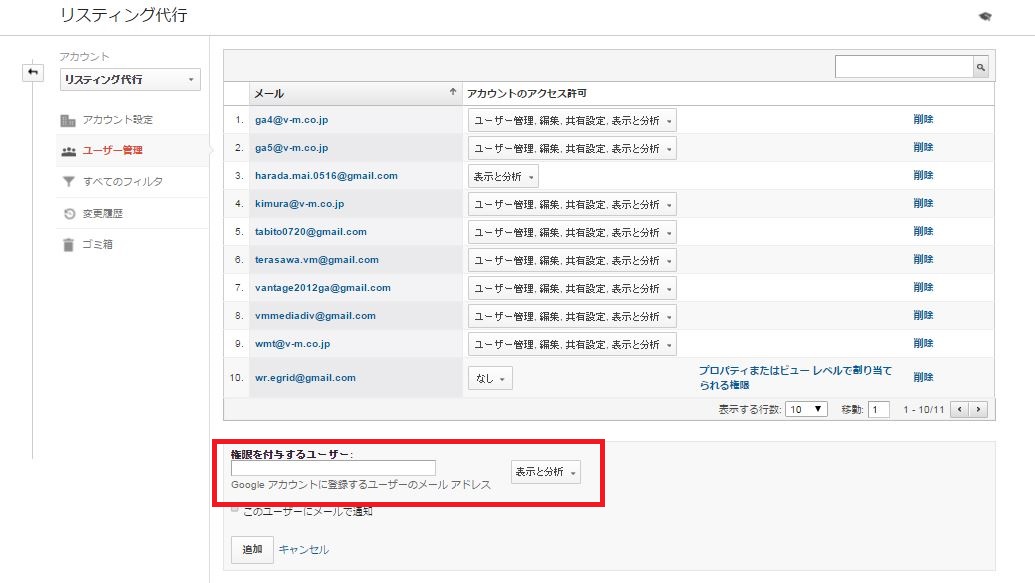
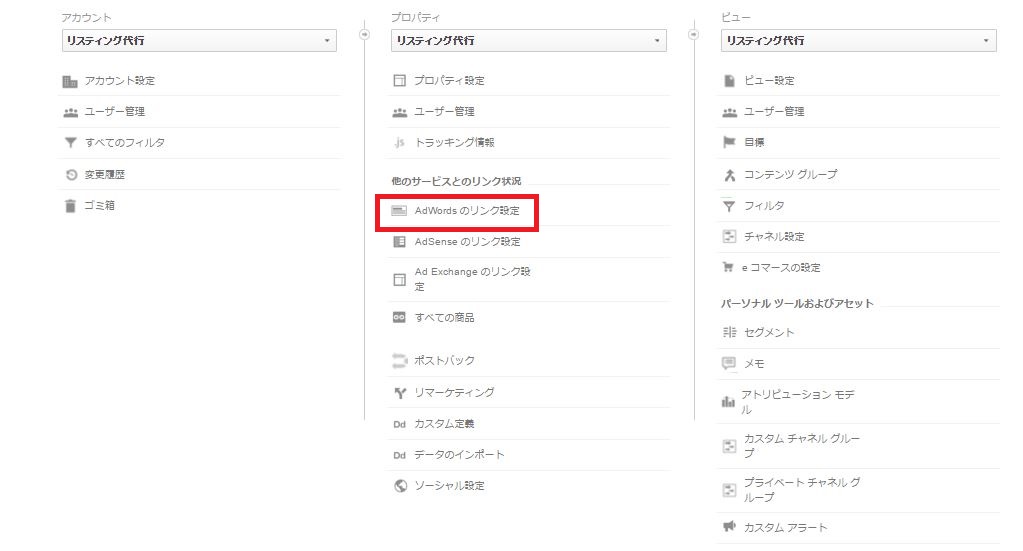
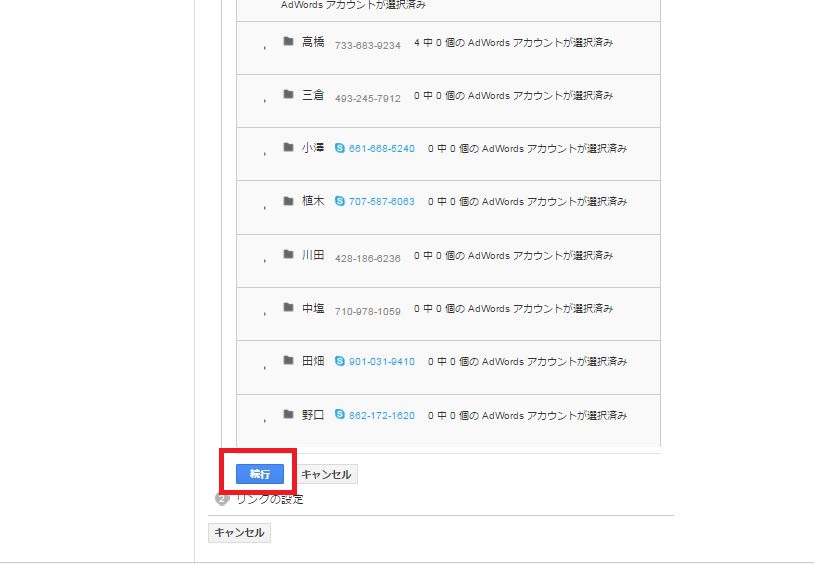
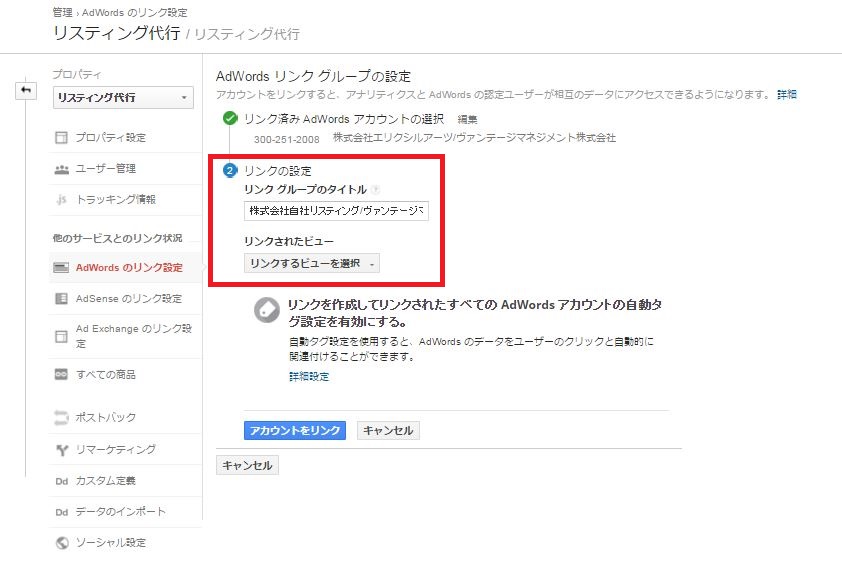
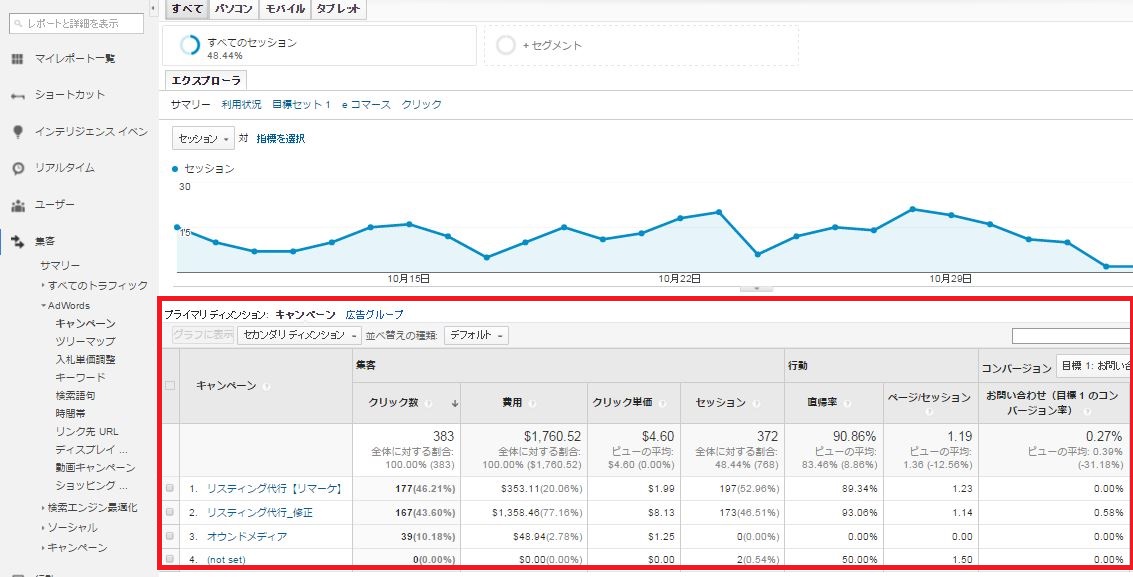
 お電話・メールでの
お電話・メールでの